PPT的备注主要起到的作用是辅助演讲,对幻灯片中的内容做补充注释。不管是老师的讲课还是普通的演讲,批注的使用能够在确保幻灯片简洁明了的情况下帮助自己进行全面的讲解,那么下面小编就教你在放映ppt时怎么显示备注。
放映ppt时显示备注的方法
切换到需要添加备注的某页幻灯片上,在试图下方有一个备注框,通过拖拉可以调节框的大小。
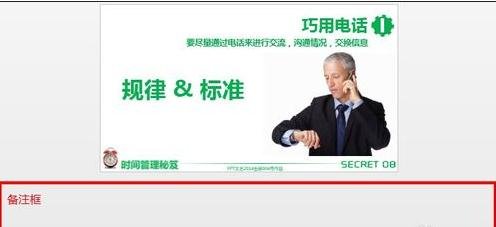
放映ppt时显示备注的方法图1
在备注框输入相应的内容,一般可以添加:
(1)演讲所有的文字稿
(2)演讲的结构和顺序的提醒
(3)幻灯片中一些专业(难以记忆)的内容的解释
(4)需要提的问题

放映ppt时显示备注的方法图2
备注添加修改完成后就是在放映幻灯片的时候有效使用备注。
放映幻灯片。

放映ppt时显示备注的方法图3
右键选择“显示演示者视图”,切换到演示者视图。
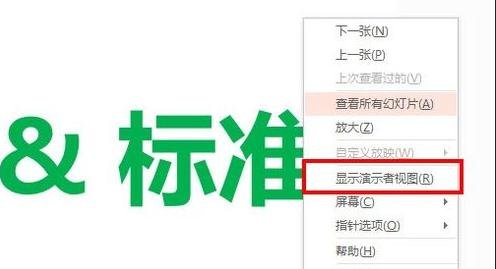
放映ppt时显示备注的方法图4
在演示者视图中就可以在放映的同时显示备注,辅助自己的讲解。
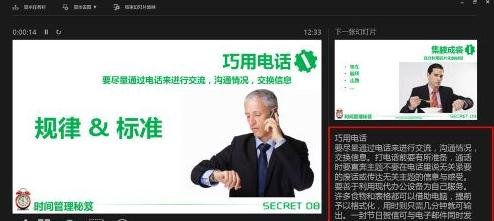
放映ppt时显示备注的方法图5
放映ppt时怎么显示备注相关文章:
1.怎样使PPT幻灯片放映时不显示备注
2.PPT备注放映时怎么弄
3.如何批量去除PPT幻灯片中的备注
4.PowerPoint2003放映中怎样勾画重点标记
5.怎么设置ppt的放映方式
6.教你如何在PPT幻灯片放映时使用鼠标笔
思考:
思考1:PPT的备注怎么用,放映PPT时如何显示备注
提示:1.点击视图——备注页。 输入备注。 2.点击视图——普通,退出。 3.点击幻灯片放映——当前幻灯片开始。进入幻灯片放映。 4.在幻灯片放映中点击显示演示者视图。 5.点击结束幻灯片放映。退出就行。 有配图可以看经验 PPT的备注怎么用
思考2:在PPT中插入备注时,如何在放映时只让演讲者看到,...
提示:这个解释或许也对。但是你可能不知道,这个“鸡肋”功能其实作用“大大的”,正是我们聘请的“神秘小秘”。首先将讲稿中的内容,分别粘帖在每一页的幻灯片下备注栏中。嗯,幻灯上的图片和标题是给观众看的,而下面的备注栏则是我们的“自留地”。在讲演...
思考3:PPT放映怎样设置能看到备注
提示:1、首先要将笔记本和投影连接好,不然有些选项不能设置。2、在桌面空白处单击右键——属性——设置,选择第二显示器,勾选下方的“将Windows桌面扩展到该显示器上”,单击确定。 3、打开PowerPoint,单击“幻灯片放映”——“设置放映方式”,在多显示器处选...
思考4:怎么在ppt全屏的时候看到自己的备注
提示:1、首先要将笔记本和投影连接好,不然有些选项不能设置。 2、在桌面空白处单击右键——属性——设置,选择第二显示器,勾选下方的“将Windows桌面扩展到该显示器上”,单击确定。 3、打开PowerPoint,单击“幻灯片放映”——“设置放映方式”,在多显示器处...
思考5:ppt投影仪播放时怎么看自己的备注
提示:实现如题所述操作的方法如下: 如图所示,先扩展屏幕,通过按组合键,例如【功能键+F4】调出菜单,单击“扩展”。 如图所示,单击“设置幻灯片放映”按钮,打开“设置放映方式”对话框,切换“幻灯片放映显示于”为“监视器2”,勾寻显示演示者视图”,单击...




